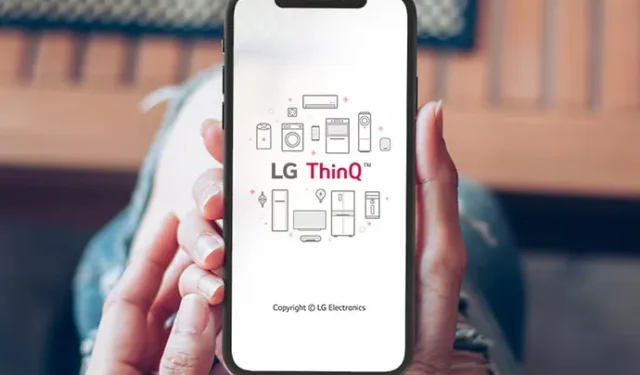
LG ThinQ アプリは、すべてのLG スマート TVモデルの公式リモコン アプリケーションとして機能し、 AndroidとiOS の両方のデバイスで利用できます。スマートフォンに LG ThinQ アプリをインストールすると、物理的なリモコンを必要とせずに LG TV をリモートで便利に制御できます。このガイドでは、LG ThinQ アプリを LG スマート TV とペアリングして設定する手順について詳しく説明します。
LG ThinQ アプリを LG スマート TV に接続する手順
1. まず、LG テレビをスマートフォンと同じ WiFi ネットワークに接続します。
2.デバイスのPlay ストアまたはApp StoreからLG ThinQアプリをダウンロードします。
3. LG ThinQ アプリを起動し、LG アカウントにログインします。次に、画面の中央下部にある「+ デバイスの追加」をクリックします。

4. LG 製品セクションで、テレビオプションを見つけてタップし、LG テレビを選択します。

5. LG テレビの画面にペアリング コードが表示されます。コードを書き留めて、LG ThinQ アプリに入力します。画面に表示される追加の指示に従ってセットアップを完了します。
LG ThinQ アプリを使用して LG スマートテレビを制御する
アプリのメイン画面で、テレビオプションを選択し、リモートコントロールセクション内のすべて表示をクリックして、仮想リモートインターフェイスにアクセスします。アプリには複数のリモートアイコンが表示されます。スマートフォンをテレビに向け、任意のアイコンをタップするだけでコマンドが実行されます。
LG ThinQアプリの機能
LG ThinQ アプリでは、次の主な機能を利用できます。
- 電源アイコンを使用すると、LG テレビをリモートでオフにできます。
- 音量アイコンを使用すると、ミュートオプションを含むサウンド レベルをすばやく調整できます。
- 入力アイコンを使用すると、テレビの入力を簡単に変更できます。
- ホーム、戻る、設定の追加アイコンにより、ナビゲーションが強化されます。
- 音声アシスタントを有効にするには、下部中央にあるマイクのアイコンを選択します。
- マイク アイコンの横にあるD パッドアイコンをタップすると、方向コントロールが表示されます。
- 上部にはテキスト入力用のキーボード アイコンがあり、下部にはテンキー アイコンがあります。
- 右下隅の再生/一時停止アイコンを使用すると、ビデオを制御できます。

LG ThinQ アプリによる音声コントロール
LG TV を LG ThinQ アプリとペアリングしたら、アプリ内のマイクのアイコンをタップします。画面下部の [ヘルプ]を選択すると、音声コマンドの例が表示されます。ハンズフリー音声コントロールを有効にするには、右上の設定アイコンをタップして、機能を有効にします。
音声コマンドを使用して LG テレビの電源をオンにするには、「Hi、LG 」と言うだけです。デバイスはチャイムでトリガーを認識し、音声認識プロンプトを表示します。その後、「テレビをオンにして」など、必要に応じて他の音声コマンドを言うことができます。
携帯電話から LG TV へのスクリーンミラーリング
LG ThinQ アプリは、スマートフォンから LG テレビへの画面ミラーリングもサポートしています。この機能にアクセスするには、アプリのテレビセクションに戻り、 [共有] サブセクションを見つけます。 [電話の画面をテレビの大きな画面で表示] の横にあるスイッチを切り替えて有効にし、ポップアップで[今すぐ開始] を押します。
次に、テレビ画面に表示される確認メニューで「はい」を選択します。その後すぐに、携帯電話の画面がテレビにミラーリングされます。





コメントを残す